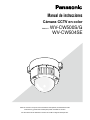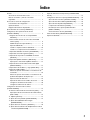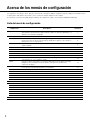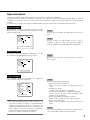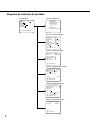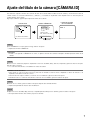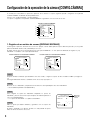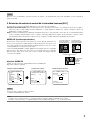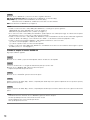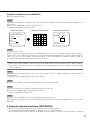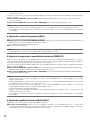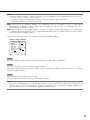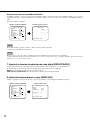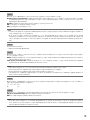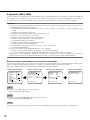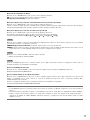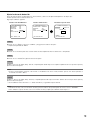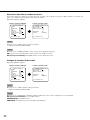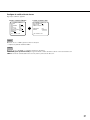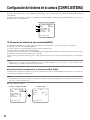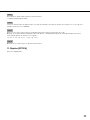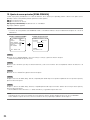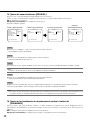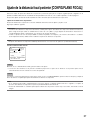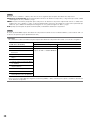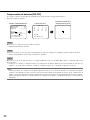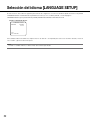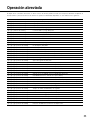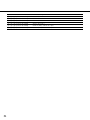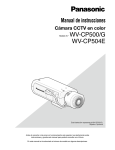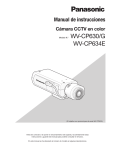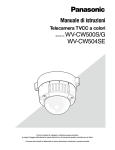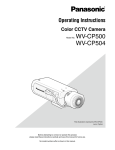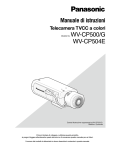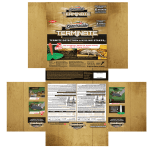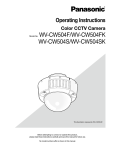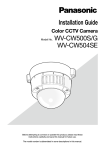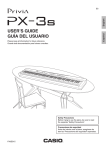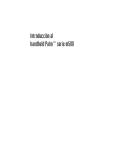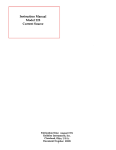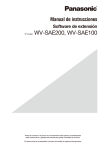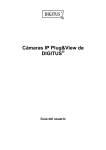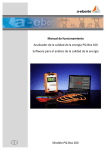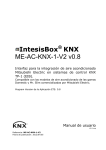Download WV-CW504SE - Psn
Transcript
Manual de instrucciones Cámara CCTV en color Modelo N.° WV-CW500S/G WV-CW504SE Antes de conectar o de poner en funcionamiento este aparato, lea atentamente estas instrucciones y guarde este manual para poderlo consultar en el futuro. En este manual se ha abreviado el número de modelo en algunas descripciones. Prefacio Acerca de los manuales del usuario Las instrucciones de operación de la cámara constan de 2 ejemplares: este manual de instrucciones (PDF) y la Guía de instalación. Este documento explica la forma de configurar los ajustes de la cámara. Para ver más información sobre la instalación de la cámara, consulte la guía de instalación. Es necesario tener instalado el programa Adobe® Reader® para poder leer los archivos PDF. Si el PC no tiene instalado Adobe® Reader®, descargue la última versión de Adobe® Reader® desde el sitio de Adobe en la Web, e instálelo. Marcas comerciales y marcas comerciales registradas Adobe y Reader son marcas comerciales registradas o marcas comerciales de Adobe Systems Incorporated en los Estados Unidos y/o en otros países. 2 Índice Prefacio............................................................................... 2 Acerca de los manuales del usuario............................... 2 Marcas comerciales y marcas comerciales registradas...................................................................... 2 Acerca de los menús de configuración............................... 4 Lista del menú de configuración..................................... 4 Operación básica............................................................ 5 Diagrama de transición de pantallas.............................. 6 Ajuste del título de la cámara [CÁMARA ID]....................... 7 Configuración de la operación de la cámara [CONFIG.CÁMARA]............................................................. 8 1. Registro de un archivo de escena [ESCENA1/ ESCENA2]................................................................... 8 2. Selección del método de control de la intensidad luminosa [ALC]............................................................ 9 SUPER-D5 (función súper dinámica).......................... 9 Ajuste de SUPER-D5.................................................. 9 Cuando se emplea la función SUPER-D5.................. 10 Cuando no se emplea la función SUPER-D5............. 11 3. Ajuste del obturador electrónico [OBTURADOR]....... 11 4. Ajuste del control de la ganancia [AGC]..................... 12 5. Ajuste de la mejora de la sensibilidad electrónica [SENS UP]................................................................... 12 6. Ajuste del equilibrio del blanco [BAL.BLAN.].............. 12 Ajuste preciso manual del equilibrio del blanco......... 14 7. Ajuste de la función de reducción de ruido digital [REDUCT.RUIDO]........................................................ 14 8. Ajuste del modo de blanco y negro [MODO B/N]....... 14 9. Ajuste de i-VMD [i-VMD]............................................. 16 Efectúe los ajustes relacionados con la detección de movimiento................................................................. 16 Efectúe los ajustes relacionados con la detección de aparición/desaparición de objetos fijos...................... 18 Ajuste las áreas de detección..................................... 19 Ajuste de la detección de cambios de escena........... 20 Configure la visualización del cuadro......................... 20 Configure la notificación de alarma............................ 21 Configuración del sistema de la cámara [CONFIG.SISTEMA]............................................................. 22 10. Selección del método de sincronización [SINC]....... 22 Ajuste del modo de sincronización de la alimentación (BLQ. LÍNEA)............................................................... 22 11. Objetivo [OPTICA]..................................................... 23 12. Ajuste de zonas privadas [ZONA PRIVADA]............. 24 13. Ajuste del estabilizador de la imagen [ESTABILIZADOR]..................................................... 25 14. Ajuste del zoom electrónico [ZOOM EL.].................. 26 15. Ajuste de la visualización de desplazamiento vertical u horizontal [UPSIDE-DOWN]................................... 26 Ajuste de la distancia focal posterior [CONFIG.PLANO FOCAL]................................................................................ Configuración del menú especial [CONFIG.ESPECIAL]..... Ajuste del nivel cromático [GANANC.CROMA].............. Ajuste del nivel de la abertura [GANANCIA AP].............. Ajuste del nivel de pedestal [PEDESTAL]....................... Compensación de defectos [PIX OFF]........................... Restauración de los ajustes predeterminados [RESET CÁMARA]........................................................... Visión del número de serie [NO SERIE].......................... Selección del idioma [LANGUAGE SETUP]........................ Operación abreviada........................................................... 27 29 29 29 29 30 31 31 32 33 3 Acerca de los menús de configuración La configuración de cada uno de los elementos del menú de configuración deberá completarse antes de emplear esta unidad. Efectúe los ajustes para cada elemento de acuerdo con las condiciones del área de filmación de la cámara. A continuación se muestra un ejemplo del procedimiento de configuración cuando se ha ajustado LANGUAGE a ESPAÑOL. Lista del menú de configuración Elementos de configuración Descripción Páginas de referencia CÁMARA ID Este elemento especifica el título de la cámara. El título de la cámara indica la ubicación de la cámara y otra información sobre la cámara creada con caracteres alfanuméricos y símbolos, y se visualiza en la pantalla. CÁMARA Efectúa los ajustes de operación de la cámara. ESCENA1/ESCENA2 Selecciona un archivo de escena. Podrá registrar y guardar los ajustes en forma de un archivo de escena en caso de ser necesario el cambio de los ajustes, como cuando se filma por la noche o los días festivos. ALC Selecciona el método para controlar la cantidad de iluminación de acuerdo con el objetivo utilizado. OBTURADOR Especifica la velocidad del obturador electrónico. AGC Especifica el ajuste de la ganancia. SENS UP Especifica la mejora de la sensibilidad electrónica. BAL.BLAN. Especifica el ajuste del equilibrio del blanco. REDUCT.RUIDO Selecciona el nivel de la función de reducción de ruido digital. MODO B/N Efectúa cada ajuste relacionado con el modo de blanco y negro, como el del cambio entre imágenes en color y en blanco y negro. i-VMD Efectúa los ajustes relacionados con la función VMD (detector de movimiento de vídeo) inteligente como los de detección de movimiento y de detección de abandono/ sustracción de objetos. SISTEMA Efectúa los ajustes relacionados con el sistema de la cámara tales como los de sincronización, entrada/salida de alarma, y zona privada. SINC Especifica el tipo de sincronización. OPTICA Efectúa los ajustes automáticos del enfoque. ZONA PRIVADA Oculta las partes seleccionadas de la zona de filmación de la cámara. ESTABILIZADOR Establece si debe habilitarse el estabilizador de imagen. ZOOM EL. Activa y desactiva el zoom electrónico. INV. IMAGEN Habilita la función de desplazamiento vertical y horizontal. PLANO FOCAL Selecciona el tipo de ajuste de la distancia focal posterior y efectúa el ajuste preciso. ESPECIAL GANANC.CROMA Ajusta el nivel cromático. GANANCIA AP Ajusta el nivel de la abertura. PEDESTAL Ajusta el nivel del pedestal (brillo). PIX OFF Corrige los defectos de imagen. RESET CÁMARA Repone los ajustes del menú de configuración a los ajustes predeterminados. NO SERIE Visualiza el número de serie de esta unidad. LANGUAGE Selecciona el idioma que debe utilizarse en el menú de configuración. 4 7 8 8 9 11 12 12 12 14 14 16 22 22 23 24 25 26 26 27 29 29 29 30 31 31 32 Operación básica La descripción siguiente explica básicamente el modo de operación del menú de configuración. Las operaciones en el menú de configuración se efectúan con los botones de operación después de haber abierto el menú de configuración en el monitor de vídeo conectado. Para ver más información sobre los botones de operación, consulte la guía de instalación. Las operaciones en el menú de configuración también pueden efectuarse a través del controlador del sistema (opcional). Imagen de pantalla 1 Simultáneamente, mantenga presionado el botón de ajuste durante más de 2 segundos para abrir la pantalla inicial del menú de configuración. MODELO WV-CW500 SERIES CÁMARA ID OFF CÁMARA SISTEMA PLANO FOCAL ESPECIAL LANGUAGE FIN DESHABILITAR CONFIG. Paso 1 Presione el botón de arriba o de abajo para mover el cursor a "FIN". Paso 2 Presione el botón de derecha para mover el cursor a "CONFIG.", y presione el botón de ajuste para cambiar el modo de configuración de "DESHABILITAR" a "HABILITAR". Imagen de pantalla 2 El modo de configuración cambiará a "HABILITAR", y el menú de configuración quedará preparado para los ajustes. MODELO WV-CW500 SERIES CÁMARA ID OFF CÁMARA SISTEMA PLANO FOCAL ESPECIAL LANGUAGE Paso 3 Mueva el cursor al elemento de ajuste deseado, y presione el botón de ajuste. FIN HABILITAR CONFIG. Imagen de pantalla 3 En la pantalla aparecerá la pantalla de configuración seleccionada en el menú de configuración. **CONFIG.CÁMARA** ESCENA1 ALC ALC OBTURADOR OFF AGC ON(ALTO) SENS UP OFF BAL.BLAN. ATW1 REDUCT.RUIDO ALTO MODO B/N AUTO1 i-VMD RET INICIO FIN Nota: • Si se abre la pantalla inicial del menú de configuración con los botones de operación mientras se está visualizando la imagen de una cámara, el modo de configuración será siempre "DESHABILITAR" para evitar errores de operación. Para configurar los ajustes en el menú de configuración, cambie el modo de configuración a "HABILITAR". • El cursor es una parte con iluminación inversa. Paso 4 Efectúe los ajustes para cada elemento. • Selección de elementos de ajuste: Presione el botón de arriba o de abajo para mover el cursor. • Cambio de los ajustes: Presione el botón de derecha o de izquierda. • Visualización de la pantalla de configuración avanzada: Presione el botón de ajuste cuando se adjunte "O" al elemento de ajuste deseado. • Retorno a la pantalla de configuración anterior: Mueva el cursor a "RET" y presione el botón de ajuste. • Retorno a la pantalla inicial: Mueva el cursor a "INICIO" (TOP) y presione el botón de ajuste. Paso 5 Para volver a la pantalla de la imagen de la cámara, mueva el cursor a "FIN" (END) y presione el botón de ajuste. 5 Diagrama de transición de pantallas Pantalla inicial MODELO WV-CW500 SERIES CÁMARA ID OFF CÁMARA SISTEMA PLANO FOCAL ESPECIAL LANGUAGE FIN HABILITAR CONFIG. Pantalla "CÁMARA ID" **CÁMARA ID** 0123456789 ABCDEFGHIJKLMÑ NOPQRSTUVWXYZ ().,'":;&#!?= +-*/%$ ESPACIO POSI RET INICIO FIN RESET ................ Pantalla "CONFIG.CÁMARA" **CONFIG.CÁMARA** ESCENA1 ALC ALC OBTURADOR OFF AGC ON(ALTO) SENS UP OFF BAL.BLAN. ATW1 REDUCT.RUIDO ALTO MODO B/N AUTO1 i-VMD RET INICIO FIN Pantalla "CONFIG.SISTEMA" **CONFIG.SISTEMA** SINC INT OPTICA PANASONIC ZONA PRIVADA ESTABILIZADOR ZOOM EL. INV.IMAGEN OFF OFF OFF OFF RET INICIO FIN Pantalla "CONFIG.PLANO FOCAL" **CONFIG.PLANO FOCAL** ABF PULSE SW AJUSTE-MANUAL COLOR B/N AUTO BLOQ.CONFIG. OFF CERCA LEJOS .........|.......... INDICADOR XXXX RET INICIO FIN Pantalla "CONFIG.ESPECIAL" **CONFIG.ESPECIAL** GANANC.CROMA ...|...128 ...|... 32 GANANCIA AP ...|... 32 PEDESTAL + PIX OFF RESET CAMARA PULSE SW NO SERIE XXXXXXXX RET INICIO FIN Pantalla "LANGUAGE SETUP" **LANGUAGE SETUP** LANGUAGE SET RET TOP END 6 ESPAÑOL Ajuste del título de la cámara [CÁMARA ID] Este elemento especifica el título de la cámara. El título de la cámara indica la ubicación de la cámara y otra información sobre la cámara creada con caracteres alfanuméricos y símbolos, y se visualiza en la pantalla. Podrá emplear hasta 16 caracteres para el nombre del título de la cámara. Siga el procedimiento siguiente para especificar el título de la cámara. Pantalla inicial Pantalla "CÁMARA ID" MODELO WV-CW500 SERIES CÁMARA ID ON CÁMARA SISTEMA PLANO FOCAL ESPECIAL LANGUAGE **CÁMARA ID** 0123456789 ABCDEFGHIJKLMÑ NOPQRSTUVWXYZ ().,'":;&#!?= +-*/%$ FIN HABILITAR CONFIG. Pantalla de situación de la visualización FLOOR 1 ESPACIO POSI RET INICIO FIN RESET ................ Área de edición Paso 1 Ajuste "CÁMARA ID" en "ON" y presione luego el botón de ajuste. → Aparecerá el menú "CÁMARA ID". Importante: • Cuando se ha ajustado "CÁMARA ID" en "OFF", no aparece el título de la cámara ni después de haber ajustado el título de la cámara. Paso 2 Mueva el cursor al elemento propuesto empleando los botones de arriba, abajo, derecha, e izquierda, y presione el botón de ajuste para introducir el carácter. → Los caracteres introducidos se visualizarán en el área de edición. <Introducción de caracteres> • Para revisar un carácter, mueva la flecha (↑) del área de entrada al carácter erróneo empleando el botón de derecha o de izquierda, e introduzca el carácter correcto. • Para introducir un espacio en blanco, mueva el cursor a "ESPACIO" y presione el botón de ajuste. • Para borrar todos los caracteres introducidos, mueva el cursor a "RESET" y presione el botón de ajuste. Paso 3 Mueva el cursor a "POSI" y presione el botón de ajuste después de la entrada del título. → Aparecerá la pantalla de situación de la visualización. Paso 4 Emplee los botones de arriba, abajo, derecha, e izquierda para decidir la posición del título y presione el botón de ajuste. → Se especificarán el título de la cámara y la posición del título. 7 Configuración de la operación de la cámara [CONFIG.CÁMARA] A continuación se describen los ajustes de operación de la cámara. Los ajustes siguientes pueden configurarse en la pantalla "CONFIG.CÁMARA" visualizada desde la pantalla inicial. Para ver cómo se abre la pantalla, consulte la página 5. Los ajustes configurados en la pantalla "CONFIG.CÁMARA" se guardarán como un archivo de escena. Pantalla "CONFIG.CÁMARA" q w e r t y u i o **CONFIG.CÁMARA** ESCENA1 ALC ALC OBTURADOR OFF AGC ON(ALTO) SENS UP OFF BAL.BLAN. ATW1 REDUCT.RUIDO ALTO MODO B/N AUTO1 i-VMD RET INICIO FIN 1. Registro de un archivo de escena [ESCENA1/ESCENA2] Podrá registrar 2 patrones del archivo de escena. Por ejemplo, cuando deben aplicarse ajustes diferentes para día y noche, podrá aplicarse ESCENA1 durante el día y ESCENA2 por la noche. El cambio entre archivos de escena puede hacerse en el ajuste ALARMA IN o con una operación abreviada. (☞ Páginas 23 y 24) "ESCENA1" se establece como ajuste predeterminado. Pantalla cuando se ha seleccionado "ESCENA1" **CONFIG.CÁMARA** ESCENA1 ALC ALC OBTURADOR OFF AGC ON(ALTO) SENS UP OFF BAL.BLAN. ATW1 REDUCT.RUIDO ALTO MODO B/N AUTO1 i-VMD RET INICIO FIN Pantalla cuando se ha seleccionado "ESCENA2" **CONFIG.CÁMARA** ESCENA2 ALC ALC OBTURADOR OFF AGC ON(ALTO) SENS UP OFF BAL.BLAN. ATW1 REDUCT.RUIDO ALTO MODO B/N AUTO1 i-VMD COPIA(ESCENA1) RET INICIO FIN Paso 1 Después de haber confirmado que "ESCENA1" está seleccionado, configure los ajustes de "ALC" mediante "i-VMD". (☞ Páginas 9 21) Para seguir utilizándola mientras s cambia el archivo de escena, vaya al paso 2. Paso 2 Mueva el cursor a "ESCENA1" y emplee el botón de derecha o de izquierda para seleccionar "ESCENA2". → Se visualizará la pantalla "COPIA(ESCENA1)". Paso 3 Para configurar los ajustes de "ESCENA2" empleando los ajustes de "ESCENA1", presione el botón de ajuste después de haber desplazado el cursor a "COPIA(ESCENA1)". → Los ajustes de "ESCENA1" se copiarán a "ESCENA2". Paso 4 Edite los ajustes que deban cambiarse y guardarse como los ajustes de "ESCENA2". El número visualizado a la derecha del título en cada pantalla de ajuste indica un número de archivo de escena. 8 **ALC CONT**(1) COMPENSACION CONTRALUZ SUPER-D5 NIVEL MANUAL ABS ON ...|... + RET INICIO FIN 0 Número de archivo de escena Paso 5 Mueva el cursor a "ESCENA1" y presione el botón de derecha o de izquierda para seleccionar "ESCENA1" a fin de reanudar la operación normal. 2. Selección del método de control de la intensidad luminosa [ALC] El método para controlar la cantidad de iluminación se selecciona entre los siguientes. ALC (ajuste predeterminado): Ajusta automáticamente el iris del objetivo de acuerdo con la iluminación del motivo fotográfico. Seleccione ""ALC" cuando emplee la función SUPER-D5 o cuando emplee un objetivo ALC. Cuando configure los ajustes de SUPER-D5, consulte lo siguiente. ALC+: Controla la cantidad de luz combinando el obturador electrónico y el iris automático. Esta selección es adecuada para filmar motivos fotográficos bien iluminados como los objetos al aire libre empleando un objetivo de iris automático. Tenga en cuenta que pueden producirse fluctuaciones cuando el motivo fotográfico está bajo iluminación de lámparas fluorescentes. SUPER-D5 (función súper dinámica) Los objetos dentro del área oscura pueden pasar desapercibidos. Si hay mucho contraste entre las zonas claras y las oscuras del lugar de filmación, las zonas oscuras serán menos visibles porque la cámara ajusta el iris de acuerdo con la zona clara. Inversamente, el ajuste del brillo del objetivo para las zonas más oscuras causa la pérdida de color de las zonas más claras. La función SUPER DYNAMIC combina digitalmente una imagen que esté configurada para una visión clara de las zonas más claras con una imagen que esté configurada para una visión clara de las zonas más oscuras, creando una imagen final que conserva todo el detalle. Crea una imagen más clara combinando imágenes digitalmente Ajuste de SUPER-D5 Cuando se selecciona "ALC", puede utilizarse la función SUPER-D5. Siga el procedimiento siguiente. Pantalla "CONFIG.CÁMARA" **CONFIG.CÁMARA** ESCENA1 ALC ALC OBTURADOR OFF AGC ON(ALTO) SENS UP OFF BAL.BLAN. ATW1 REDUCT.RUIDO ALTO MODO B/N AUTO1 i-VMD RET INICIO FIN Pantalla "ALC CONT" Pantalla de ajuste de áreas **ALC CONT** (1) COMPENSACION CONTRALUZ SUPER-D5 NIVEL MANUAL ABS ON ...|... + RET INICIO FIN Los objetos dentro del área clara pueden pasar desapercibidos. **AREA POSICIÓN **(1) PULSE SW ARRIBA IZQ 0 BORRAR RET INICIO FIN Paso 1 Seleccione "ALC" y presione el botón de ajuste. → Aparecerá la pantalla "ALC CONT". Nota: • Cuando "ALC" se ajusta en "ALC+" y se presiona el botón de ajuste, aparece la pantalla "ALC+ CONT". • Cuando se selecciona "ALC+", no puede utilizarse la función SUPR-D5. Aparece "---" y se selecciona "OFF". 9 Paso 2 Mueva el cursor a "SUPER-D5" y seleccione uno de los siguientes elementos: ON (ajuste predeterminado): Deja activada la función SUPER-D5. (☞ Vea más abajo) ON (i-VMD): Deja activada la función SUPER-D5. (☞ Vea más abajo) Además de la función SUPER-D5, también funciona la detección de movimiento. OFF: Desactiva la función SUPER-D5. (☞ Página 11) Nota: • Cuando se selecciona "ON" o "ON (i-VMD)" para "SUPER-D5", se restringen los ajustes siguientes. OBTURADOR: Sólo están disponibles OFF y 1/120. (☞ Página 11) SENS UP: Sólo pueden utilizarse "OFF" y "AUTO". (☞ Página 12) • Si se selecciona "ON" u "ON (i-VMD)" para "SUPER-5", puede aparecer una sombra (línea negra) en el borde entre las partes bien iluminadas y las más oscuras. Esto no indica mal funcionamiento. • Cuando se selecciona "ON" o "ON (i-VMD)" para "SUPER-D5", la función SUPER-D5 será más eficaz incrementando ligeramente el valor de "NIVEL". Sin embargo, si se incrementa mucho "NIVEL", se observará frecuentemente parpadeo o ruido. • Cuando se observe frecuentemente parpadeo o ruido debido a la iluminación, seleccione "OFF". (1) Cuando se observa parpadeo o deterioro del color (2) Cuando se produce ruido en un área clara de la pantalla • Cuando se selecciona "ON (i-VMD)" para "SUPER-D5", el rendimiento de la detección de movimiento variará según los ajustes de i-VMD. (☞ Pasos 4 - 6 de la página 17) Cuando se emplea la función SUPER-D5 Siga el procedimiento siguiente. Paso 1 Mueva el cursor a "NIVEL" y ajuste el nivel empleando el botón de derecha o de izquierda. Paso 2 La zona oscura del motivo se corregirá automáticamente para que sea más clara. Mueva el cursor a "MANUAL ABS" y presione el botón de ajuste. → Aparecerá la pantalla de ajuste de zonas. Paso 3 Mueva el cursor a "POSICIÓN" y presione el botón de ajuste. Paso 4 Emplee los botones de arriba, abajo, derecha, e izquierda para decidir la posición superior izquierda de la zona que desee ajustar y presione el botón de ajuste. Paso 5 Emplee los botones de arriba, abajo, derecha, e izquierda para decidir la posición inferior derecha de la zona y presione el botón de ajuste. Nota: • Para borrar una zona, mueva el cursor a "BORRAR" y presione el botón de ajuste. • El área que debe ponerse más clara tomará una forma circular. • El nivel de brillo de una zona no puede especificarse. • Sólo podrá ajustarse una zona. 10 Cuando no se emplea la función SUPER-D5 Siga el procedimiento siguiente. Paso 1 Cuando la función SUPER-D5 se ajusta en "OFF", las zonas claras de la imagen se enmascaran para facilitar la visibilidad de las zonas oscuras. Mueva el cursor a "MÁSCARA" y presione el botón de ajuste. → Aparecerá la pantalla de ajuste de máscaras. Pantalla "ALC CONT" Pantalla de ajuste de máscara Pantalla de ajuste de áreas **ALC CONT**(1) COMPENSACION CONTRALUZ SUPER-D5 ON **AREA POSICIÓN MANUAL ABS ...|... + PULSE SW ARRIBA IZQ MÁSCARA NIVEL **(1) 0 RET INICIO FIN BORRAR RET INICIO FIN Paso 2 Enmascare las zonas claras. Emplee los botones de arriba, abajo, derecha, e izquierda para seleccionar la zona a enmascarar y presione el botón de ajuste. Cuando la zona seleccionada está enmascarada, la zona enmascarada empezará parpadear (entre con franjas y pantalla en blanco). Cuando seleccione otra zona después del enmascaramiento, la zona enmascarada se visualizará en blanco. Repita los procedimientos de arriba para enmascarar otras zonas si es necesario. Nota: • Para cancelar el enmascaramiento, seleccione la zona enmascarada que desee cancelar y presione entonces el botón de ajuste. • Para cancelar todo el enmascaramiento, mantenga presionados simultáneamente los botones de derecha e izquierda durante más de 2 segundos. Paso 3 Simultáneamente, mantenga presionado el botón de ajuste durante más de 2 segundos después de haber terminado el enmascaramiento. → Aparecerá de nuevo la pantalla "ALC CONT" o "ALC+ CONT". Paso 4 Mueva el cursor a "NIVEL" y ajuste el nivel empleando el botón de derecha o de izquierda. Paso 5 La zona oscura del motivo se corregirá automáticamente para que sea más clara. Mueva el cursor a "MANUAL ABS" y presione el botón de ajuste. → Aparecerá la pantalla de ajuste de zonas. Paso 6 Mueva el cursor a "POSICIÓN" y presione el botón de ajuste para seleccionar un área. El procedimiento de configuración es el mismo que la operación de ajuste del proceso de la función SUPER-D5. (+ Pasos 4 - 5 de la página 10) 3. Ajuste del obturador electrónico [OBTURADOR] La variación de la velocidad del obturador electrónico permite al usuario efectuar lo siguiente. • La velocidad más alta del obturador evita la borrosidad de los motivos en rápido movimiento. • Si se observan fluctuaciones bajo iluminación de lámparas fluorescentes de 60 Hz, la selección de la velocidad "1/120" puede 11 reducir las fluctuaciones. Podrá seleccionar una de las siguientes velocidades del obturador electrónico: El ajuste de la función SUPER-D5 restringe el margen de ajuste disponible. Cuando la función SUPER-D5 se ajusta en "OFF": OFF (1/50) (ajuste predeterminado), 1/120, 1/250, 1/500, 1/1000, 1/2000, 1/4 000, y 1/10 000 Cuando la función SUPER-D5 se ajusta en "ON" u "ON(i-VMD)": OFF (1/50) (ajuste predeterminado), 1/120 Nota: • Cuando se ajuste "ALC" en "ALC+" (+ página 9), aparecerá "---" y no podrá activarse la función del obturador electrónico. • Si se emplea el controlador WV-CU254 o WV-CU204, el LED del interruptor y el estado de "OBTURADOR" no se visualizan correctamente. 4. Ajuste del control de la ganancia [AGC] Seleccione un ajuste de control de la ganancia entre los siguientes. ON (ALTO) (ajuste predeterminado)/ON (MEDIO)/ON (BAJO): La ganancia se incrementa automáticamente para iluminar más la pantalla cuando se oscurece la iluminación del motivo fotográfico. ALTO, MEDIO y BAJO indican el nivel de ganancia. OFF: No se incrementa la ganancia. Nota: • Cuando "SENS UP" se ajusta en el modo AUTO, "AGC" no puede ajustarse en "OFF". 5. Ajuste de la mejora de la sensibilidad electrónica [SENS UP] Emplee la función de mejora de la sensibilidad electrónica para incrementar la cantidad de luz almacenada en el CCD y, consecuentemente, iluminar mejor la imagen. Para la selección de FIJO no se cambia la ampliación, y puede cambiarse la ampliación de acuerdo con la iluminación del motivo fotográfico para la selección de AUTO. Puede seleccionarse una de las siguientes ampliaciones de la sensibilidad electrónica. El ajuste de la función SUPER-D5 restringe el margen de ajuste disponible. Cuando la función SUPER-D5 se ajusta en "OFF": OFF (ajuste predeterminado)/X2 AUTO/X4 AUTO/X6 AUTO/X10 AUTO/X16 AUTO/X32 AUTO/OFF/X2 FIJO/X4 FIJO/X6 FIJO/X10 FIJO/X16 FIJO/X32 FIJO Cuando la función SUPER-D5 se ajusta en "ON" u "ON(i-VMD)": OFF (ajuste predeterminado)/X2 AUTO/X4 AUTO/X6 AUTO/ X10 AUTO/X16 AUTO/X32 AUTO Nota: • Cuando se ajuste "ALC" en "ALC+" (+ página 9) o cuando se ajuste "OBTURADOR" en "1/120" (+ página 11), sólo podrá aplicarse el modo AUTO. • Cuando "OBTURADOR" se ajusta en "OFF" o en una posición que no es "1/120", no puede efectuarse el ajuste de la mejora de la sensibilidad electrónica. Aparece "---" y se selecciona "OFF". • No será posible seleccionar "AUTO" para "SENS UP" ni "1/120" para "OBTURADOR" cuando se emplee el controlador del sistema siguiente. Emplee los botones de operación para realizar el ajuste. WV-CU300, WV-CU354, WV-CU204, WV-CU254 • Cuando se incrementa la ampliación de "SENS UP", la pantalla pierde detalle, se ve más blancuzca, o con más defectos. Sin embargo, este fenómeno es normal. • Si se emplea el controlador WV-CU254 o WV-CU204, el LED del interruptor y el estado de "SENS UP" no se visualizan correctamente. 6. Ajuste del equilibrio del blanco [BAL.BLAN.] Podrá seleccionar uno de los siguientes ajustes del equilibrio del blanco. ATW1 (ajuste predeterminado): Activa el modo de seguimiento automático de la temperatura del color. La cámara mide continuamente la temperatura del color de la fuente de iluminación y ajusta automáticamente el equilibrio del blanco. El ajuste de la temperatura del color es aproximadamente desde 2 700 K a 6 000 K. 12 Nota: Si la situación satisface una de las condiciones siguientes u otras, es posible que el color no pueda reproducirse con precisión. • El motivo está muy coloreado en su mayor parte. • La situación fotográfica está iluminada por la luz de un cielo muy despejado o por la del atardecer. • El nivel de la luz que ilumina el motivo es insuficiente. ATW2: Activa el modo de seguimiento automático de la temperatura del color de lámpara de sodio. La cámara ajustará automáticamente el equilibrio del blanco óptimo bajo una lámpara de sodio. El ajuste de la temperatura del color es aproximadamente desde 2 000 K a 6 000 K. AWC: Activa el modo de control del equilibrio del blanco automático. Este ajuste es adecuado para lugares en los que la iluminación es estable. El ajuste de la temperatura del color es aproximadamente desde 2 000 K a 10 000 K. Cuando se seleccione "AWC", será necesario ajustar el equilibrio del blanco. Cuando se seleccione "AWC", siga los pasos siguientes para ajustar el equilibrio del blanco. Pantalla "CONFIG.CÁMARA" **CONFIG.CÁMARA** ESCENA1 ALC ALC OBTURADOR OFF AGC ON(ALTO) SENS UP OFF BAL.BLAN. AWC PULSE SW REDUCT.RUIDO ALTO MODO B/N AUTO1 i-VMD RET INICIO FIN Paso 1 Ajuste "BAL. BLAN." en "AWC" y presione el botón de izquierda para cambiar a "AWC → PULSE SW". Paso 2 Presione el botón de ajuste y realice el ajuste del equilibrio del blanco. "PULSE SW" se iluminará inversamente durante el ajuste. Cuando se reponga la visualización con iluminación inversa, se completará el ajuste del equilibrio del blanco. Paso 3 Presione el botón de derecha para seleccionar "AWC". Consulte lo siguiente para realizar el ajuste preciso del equilibrio del blanco. Nota: • El ajuste de la temperatura del color es aproximadamente desde 2 000 K a 10 000 K. Si el margen correcto está fuera de este margen de ajuste o si la luz orientada al motivo fotográfico es demasiado oscura, es posible que el equilibrio del blanco no se ajuste por completo. En este caso, "PULSE SW" seguirá iluminará inversamente. 13 Ajuste preciso manual del equilibrio del blanco El equilibrio del blanco se ajusta con precisión manualmente después del ajuste automático del equilibrio del blanco en el modo de seguimiento automático de la temperatura del color (ATW1, ATW2) o en el modo de control automático del equilibrio del blanco (AWC). Siga el procedimiento siguiente. Pantalla "CONFIG.CÁMARA" **CONFIG.CÁMARA** ESCENA1 ALC ALC OBTURADOR OFF AGC ON(ALTO) SENS UP OFF BAL.BLAN. ATW1 REDUCT.RUIDO ALTO MODO B/N AUTO1 i-VMD RET INICIO FIN Pantalla de ajuste preciso **ATW1**(1) R ...|... + 0 B ...|... + 0 RET INICIO FIN Paso 1 Ajuste "BAL.BLAN." en "ATW1", "ATW2" o "AWC" y presione el botón de ajuste. → Aparecerá la pantalla de ajuste preciso. Paso 2 Mueva el cursor a "R" y "B" y ajuste el nivel para cada uno empleando el botón de derecha o de izquierda. Cuando el indicador del nivel se mueve en la dirección "+", el color se hace más oscuro, y cuando el indicador del nivel se mueve en la dirección "–", el color se hace más claro. 7. Ajuste de la función de reducción de ruido digital [REDUCT.RUIDO] La función de reducción de ruido digital reduce automáticamente el ruido en situaciones con poca iluminación. El nivel del efecto de la función de reducción de ruido puede seleccionarse entre los siguientes: BAJO: Bajo nivel de reducción de ruido (poca imagen residual). ALTO (ajuste predeterminado): Alto nivel de reducción de ruido (mucha imagen residual). 8. Ajuste del modo de blanco y negro [MODO B/N] Pueden configurarse los ajustes relacionados con el modo de blanco y negro. Siga el procedimiento siguiente. Pantalla "CONFIG.CÁMARA" **CONFIG.CÁMARA** ESCENA1 ALC ALC OBTURADOR OFF AGC ON(ALTO) SENS UP OFF BAL.BLAN. ATW1 REDUCT.RUIDO ALTO MODO B/N AUTO1 i-VMD RET INICIO FIN 14 Pantalla "MODO B/N" **MODO B/N**(1) AUTO1 NIVEL DURACIÓN SALVA(B/N) ALTO .|.. S L ON RET INICIO FIN Paso 1 Mueva el cursor a "MODO B/N" y seleccione uno de los siguientes controles de blanco y negro: AUTO1 (ajuste predeterminado): Cambia automáticamente entre imágenes de color y de blanco y negro de acuerdo con el brillo de la pantalla (iluminación). El modo de blanco y negro se selecciona para imágenes oscuras, y el modo de color se selecciona para imágenes bien iluminadas. AUTO2: Se emplea una fuente de luz de rayos infrarrojos cercanos por la noche. ON: Las imágenes se visualizan en blanco y negro. OFF: Las imágenes se visualizan en color. Nota: • La función de distancia focal posterior también permite al usuario corregir el enfoque cuando cambia entre imágenes de blanco y negro a imágenes de color. (+ Página 27) • Si el motivo fotográfico siempre está moviéndose o si se llena la pantalla de un mismo color, es posible que no pueda determinarse la iluminación con éxito porque la iluminación se determina solamente mediante la información procedente del sensor de imagen CCD. Cuando se selecciona "AUTO2", la longitud de onda de la fuente de iluminación deberá ser de 800 nm o más. Paso 2 Presione el botón de ajuste. → Aparecerá la pantalla "MODO B/N". Paso 3 Mueva el cursor a "NIVEL" y seleccione uno de los siguientes niveles de iluminación a los que se efectúa el cambio entre imágenes en color y en blanco y negro: BAJO: Cambia de imágenes en color a imágenes en blanco y negro cuando la iluminación ambiental (luminancia) de la cámara es aproximadamente de 0,1 lux o menos. ALTO (ajuste predeterminado): Cambia de imágenes en color a imágenes en blanco y negro cuando la iluminación ambiental (luminancia) de la cámara es aproximadamente de 0,2 lux o menos. Nota: • Para obtener imágenes en color, se necesita un nivel suficiente de iluminación (aprox. 30 lux o más). • El nivel de iluminación cambiante varía según el objeto, la fuente de iluminación y el objetivo. • El nivel de iluminación cambiante varía según el ajuste de AGC. (+ Página 12) • Las iluminaciones cambiantes arriba descritas son valores de referencia. Las iluminaciones cambiantes deberán decidirse en base al entorno real de la instalación. Paso 4 Mueva el cursor a "DURACIÓN" y seleccione uno de los siguientes tiempos para el cambio entre imágenes en color y en blanco y negro: (Ajuste predeterminado: 10 segundos) 2 s - 10 s - 30 s - 60 s (S) (L) Paso 5 Mueva el cursor a "SALVA(B/N)", y decida si debe aplicarse una señal de sincronización en el modo de blanco y negro. ON (ajuste predeterminado): Aplica una salida de señal de sincronización. OFF: No se aplica ninguna salida de señal de sincronización. Nota: • Es posible que las imágenes no se visualicen apropiadamente sin señales de sincronización cuando se visualizan las imágenes de la cámara en el modo de blanco y negro dependiendo del modelo de monitor o videograbadora utilizados. En este caso, ajuste la salida de señal de sincronización en "ON". 15 9. Ajuste de i-VMD [i-VMD] La función de detección inteligente de movimiento permite que la cámara pueda detectar el movimiento y la aparición/desaparición de los objetos o de los cambios de escena de la cámara. La detección de movimiento y la aparición/desaparición de los objetos o los cambios de escena de la cámara pueden avisarse emitiendo una señal de alarma o mostrando un cuadro en la pantalla. Importante: • Las circunstancias siguientes pueden producir una falla de detección o una detección falsa: El ajuste del área de detección y de la sensibilidad pueden causar fallas de detección. • Una diferencia insuficiente de claridad entre el fondo y el motivo fotográfico en movimiento, o cambios significativos de la claridad • Suciedad o gotas de agua en el objetivo • Insuficiente de claridad, por ejemplo, cuando se filma por la noche • El motivo se mueve en línea recta con la cámara • El motivo se mueve demasiado rápido o demasiado lento • El motivo es demasiado pequeño o demasiado grande • Hay demasiados objetos en movimiento • Se refleja luz de una ventana o de la superficie de la calle • Se está moviendo la cámara inestablemente • Entra luz exterior, como puedan ser los rayos del sol o los faros de un vehículo • Luz fluorescente parpadeante • La detección de cambios de escena puede fallar en los casos siguientes: • El objetivo está parcialmente cubierto o está cubierto con un material transparente • Los motivos fotográficos de antes y de después del cambio de la orientación de la cámara son similares • Después de conectar la alimentación, después de haber terminado la configuración en el menú de configuración, y después de cambiar el ángulo de visión de la cámara, pueden producirse detecciones falsas durante 1 minuto aproximadamente. Efectúe los ajustes relacionados con la detección de movimiento Efectúe los ajustes relacionados con la detección de movimiento de la forma siguiente. Sólo es posible detectar los objetos que se mueven en la dirección especificada de antemano o los objetos que siguen moviéndose durante cierto tiempo. Siga el procedimiento siguiente. Pueden detectarse simultáneamente hasta 4 movimientos. Pantalla "CONFIG.CÁMARA" **CONFIG.CÁMARA** ESCENA1 ALC ALC OBTURADOR OFF AGC ON(ALTO) SENS UP OFF BAL.BLAN. ATW1 REDUCT.RUIDO ALTO MODO B/N AUTO1 i-VMD RET INICIO FIN Pantalla "CONFIG.i-VMD" Pantalla "DET MOVIMIENTO" **CONFIG.i-VMD**(1) DET MOVIMIENTO OBJETO DET OFF CAMBIO ESCENA OFF **DET MOVIMIENTO**(1) MOVIMIENTO OFF MERODEAR OFF DIRECCION OFF INDICADOR ALARMA AREA COMPLETA TRACK-SENSIB. OFF CONTINUA RET INICIO FIN RET INICIO FIN Pantalla "TRACK-SENSIB." **TRACK-SENSIB.**(1) TRACK-SENSIB. BAJA TAMAÑO MIN OFF RET INICIO FIN Paso 1 Mueva el cursor a "i-VMD" y presione el botón de ajuste. → Aparece la pantalla "CONFIG.i-VMD". Paso 2 Mueva el cursor a "DET MOVIMIENTO" y presione el botón de ajuste. → Aparece la pantalla "DET MOVIMIENTO". Paso 3 Se efectúa el ajuste del modo de detección de movimiento. Esta unidad tiene 3 tipos de modos de detección de movimiento. 16 Detección de movimiento de objetos Mueva el cursor a "MOVIMIENTO" y seleccione uno de los siguientes elementos. ON: Proporciona una señal de alarma cuando se detecta movimiento. OFF (ajuste predeterminado): No detecta movimiento. Detecta los objetos que se mueven continuamente dentro de un período especificado Mueva el cursor a "MERODEAR" y seleccione una de las siguientes duraciones: Cuando se detecta un objeto que está continuamente en movimiento durante un período especificado, se emite una señal de alarma. OFF (ajuste predeterminado)/ON(5 s)/ON(10 s)/ON(20 s)/ON(30 s)/ON(40 s)/ON(50 s)/ON(1 min) a Detecta los objetos que se mueven en la dirección especificada Mueva el cursor a "DIRECCIÓN" y seleccione una de las siguientes direcciones: Se emitirá una señal de alarma cuando un objeto se mueva en la dirección especificada. OFF (ajuste predeterminado)/ON(c)/ON(c )/ON(a)/ON( )/ON(d)/ON(d )/ON([ )/ON([ ) Paso 4 Mueva el cursor a "ÁREA" y seleccione un área para la que deba ajustarse la detección de movimiento. Todas las acciones de alarma seleccionadas en el paso 3 se aplicarán a esta zona. COMPLETA (ajuste predeterminado): Se ajustarán todas las áreas como zona de detección. CONFIG: Cuando se presione el botón de ajuste después de haber seleccionado "CONFIG", podrán ajustarse hasta 2 áreas como la zona de detección. Consulte la página 20 para ver el modo de configuración de los ajustes. Paso 5 Mueva el cursor a "TRACK-SENSIB." y presione el botón de ajuste. → Aparecerá la pantalla de "TRACK-SENSIB.". Paso 6 Ajuste la sensibilidad de detección y el tamaño mínimo de los objetos detectados. Efectúe la configuración mientras mira los resultados de la detección visualizados en la pantalla. Ajuste la sensibilidad de detección Mueva el cursor a "TRACK-SENSIB." y seleccione una de las siguientes opciones para la sensibilidad de detección: BAJA(ajuste predeterminado)/MEDIA/ALTA Ajuste el tamaño mínimo de los objetos detectados Mueva el cursor a "TAMAÑO MIN" y seleccione uno de los siguientes tamaños mínimos de los objetos detectados: Las opciones del tamaño se visualizarán en un cuadro verde en el centro de la pantalla. En la posición "OFF", se detectará cualquier objeto independientemente de su tamaño. Efectúe la configuración mientras mira los resultados de la detección visualizados en la pantalla. OFF (ajuste predeterminado)/PEQUEÑO/MEDIO/GRANDE Nota: • La sensibilidad de detección y el tamaño mínimo seleccionados en este paso se aplicarán a todas las acciones seleccionadas en el paso 3. • Las áreas de detección ajustadas en el paso 4 se visualizarán en forma de un cuadro blanco en la pantalla de "TRACK-SENSIB.". • Cuando se detecta un movimiento, aparece un cuadro azul y cambia a un cuadro rojo después de un tiempo dado (aprox. 1 segundo) en la pantalla de "TRACK-SENSIB.". Durante la operación, se proporciona una señal de alarma cuando el cuadro cambia a color rojo. 17 Efectúe los ajustes relacionados con la detección de aparición/desaparición de objetos fijos Efectúe los ajustes relacionados con la detección de aparición/desaparición de objetos fijos de la forma siguiente. Pueden detectarse simultáneamente hasta 4 apariciones/desapariciones de objetos fijos. Sin embargo, el empleo de la función de detección de cambios de escena reduce a 3 el número máximo de detecciones simultáneas de aparición/desaparición de objetos fijos. Pantalla "CONFIG.CÁMARA" **CONFIG.CÁMARA** ESCENA1 ALC ALC OBTURADOR OFF AGC ON(ALTO) SENS UP OFF BAL.BLAN. ATW1 REDUCT.RUIDO ALTO MODO B/N AUTO1 i-VMD RET INICIO FIN Pantalla "CONFIG.i-VMD" **CONFIG.i-VMD**(1) DET MOVIMIENTO OBJETO DET ON CAMBIO ESCENA OFF INDICADOR ALARMA OFF CONTINUA RET INICIO FIN Pantalla "OBJETO DET" **OBJETO DET**(1) SUSTRACCION Y ABANDONO Pantalla "TRACK-SENSIB." **TRACK-SENSIB.**(1) TAMAÑO MIN OFF DURACIÓN 10s AREA COMPLETA TRACK-SENSIB. RET INICIO FIN RET INICIO FIN Paso 1 Mueva el cursor a "i-VMD" y presione el botón de ajuste. → Aparece la pantalla "CONFIG.i-VMD". Paso 2 Mueva el cursor a "OBJETO DET" y presione el botón de ajuste. → Aparece la pantalla "OBJETO DET". Paso 3 Mueva el cursor a "DURACIÓN" y seleccione uno de los siguientes tiempos de espera para la aparición/desaparición de objetos fijos: 10 s (ajuste predeterminado)/20 s/30 s/40 s Paso 4 Mueva el cursor a "ÁREA" y seleccione el área para la que deba ajustarse la detección de aparición/desaparición de objetos fijos. COMPLETA (ajuste predeterminado): Se ajustarán todas las áreas como zona de detección. CONFIG: Cuando se presione el botón de ajuste después de haber seleccionado "CONFIG.", podrán ajustarse hasta 2 áreas como la zona de detección. Consulte la página 18 para ver el modo de configuración de los ajustes. Paso 5 Mueva el cursor a "TRACK-SENSIB." y presione el botón de ajuste. → Aparecerá la pantalla de "TRACK-SENSIB.". Paso 6 Mueva el cursor a "TAMAÑO MIN" y seleccione uno de los siguientes tamaños mínimos de los objetos detectados: Las opciones del tamaño se visualizarán en un cuadro verde en el centro de la pantalla. En la posición "OFF", se detectará cualquier objeto independientemente de su tamaño. Efectúe la configuración mientras mira los resultados de la detección visualizados en la pantalla. OFF (ajuste predeterminado)/PEQUEÑO/MEDIO/GRANDE Nota: • Las áreas de detección ajustadas en el paso 4 se visualizarán en forma de un cuadro blanco en la pantalla de "TRACK-SENSIB.". • Cuando se detecte la aparición/desaparición de un objeto fijo, se visualizará un marco rojo en la pantalla "TRACK-SENSIB.". 18 Ajuste las áreas de detección Ajuste las áreas de detección para detección de movimiento y detección de aparición/desaparición de objetos fijos. Pueden ajustarse hasta 2 áreas de detección. Siga el procedimiento siguiente. Pantalla "DET MOVIMIENTO" **DET MOVIMIENTO**(1) MOVIMIENTO OFF MERODEAR OFF DIRECCION OFF AREA CONFIG TRACK-SENSIB. RET INICIO FIN Pantalla "OBJETO DET" **OBJETO DET**(1) SUSTRACCION Y ABANDONO DURACIÓN 10s AREA CONFIG TRACK-SENSIB. RET INICIO FIN Pantalla de ajuste de áreas **AREA 1 /2**(1) POSICIÓN PULSE SW ARRIBA IZQ BORRAR RET INICIO FIN Paso 1 Mueva el cursor a "ÁREA" y seleccione "CONFIG", y luego presione el botón de ajuste. → Aparecerá la pantalla de "ÁREA". Paso 2 Mueva el cursor al número para seleccionar el número de área empleando el botón de derecha o de izquierda. Paso 3 Mueva el cursor a "POSICIÓN" y presione el botón de ajuste. Paso 4 Emplee los botones de arriba, abajo, derecha, e izquierda para decidir la posición superior izquierda de la zona que desee ajustar y presione el botón de ajuste. Nota: • El área correspondiente al número seleccionado se visualizará en un marco verde, mientras que las otras áreas ajustadas se mostrarán en un marco blanco. Paso 5 Emplee los botones de arriba, abajo, derecha, e izquierda para decidir la posición inferior derecha de la zona que desee ajustar y presione el botón de ajuste. → Se visualizará la marca de asterisco "*" detrás del número y se guardará el ajuste del área. Nota: • Para borrar el área, seleccione el número de área y presione el botón de ajuste después de mover el cursor a "BORRAR". • Para cambiar los ajustes del área, seleccione el número de área y repita el procedimiento desde el paso 3. 19 Ajuste de la detección de cambios de escena Esta función detecta un cambio en el estado del motivo fotográfico que se produce ya sea por cubrir la cámara con una tela, una gorra, o por cambiar en gran medida la orientación de la cámara. Siga el procedimiento siguiente. Pantalla "CONFIG.CÁMARA" **CONFIG.CÁMARA** ESCENA1 ALC ALC OBTURADOR OFF AGC ON(ALTO) SENS UP OFF BAL.BLAN. ATW1 REDUCT.RUIDO ALTO MODO B/N AUTO1 i-VMD RET INICIO FIN Pantalla "CONFIG.i-VMD" **CONFIG.i-VMD**(1) DET MOVIMIENTO OBJETO DET OFF CAMBIO ESCENA OFF INDICADOR ALARMA OFF CONTINUA RET INICIO FIN Paso 1 Mueva el cursor a "i-VMD" y presione el botón de ajuste. → Aparece la pantalla "CONFIG.i-VMD". Paso 2 Mueva el cursor a "CAMBIO ESCENA" y seleccione uno de los siguientes elementos. ON: Proporciona una señal de alarma cuando se detecta un cambio de escena. OFF (ajuste predeterminado): Se inhabilita la detección de cambios de escena. Configure la visualización del cuadro Siga el procedimiento siguiente. Pantalla "CONFIG.CÁMARA" **CONFIG.CÁMARA** ESCENA1 ALC ALC OBTURADOR OFF AGC ON(ALTO) SENS UP OFF BAL.BLAN. ATW1 REDUCT.RUIDO ALTO MODO B/N AUTO1 i-VMD RET INICIO FIN Pantalla "CONFIG.i-VMD" **CONFIG.i-VMD**(1) DET MOVIMIENTO OBJETO DET OFF CAMBIO ESCENA OFF INDICADOR ALARMA OFF CONTINUA RET INICIO FIN Paso 1 Mueva el cursor a "i-VMD" y presione el botón de ajuste. → Aparece la pantalla "CONFIG.i-VMD". Paso 2 Mueva el cursor a "INDICADOR" y determine si debe visualizarse uno de los marcos siguientes en torno a la pantalla. OFF (ajuste predeterminado): No se visualiza el marco. ON(COMPLETO): Se visualiza un marco. ON(OBJETO): Se visualiza sólo el marco de aparición/desaparición. 20 Configure la notificación de alarma Siga el procedimiento siguiente. Pantalla "CONFIG.CÁMARA" **CONFIG.CÁMARA** ESCENA1 ALC ALC OBTURADOR OFF AGC ON(ALTO) SENS UP OFF BAL.BLAN. ATW1 REDUCT.RUIDO ALTO MODO B/N AUTO1 i-VMD RET INICIO FIN Pantalla "CONFIG.i-VMD" **CONFIG.i-VMD**(1) DET MOVIMIENTO OBJETO DET OFF CAMBIO ESCENA OFF INDICADOR ALARMA OFF CONTINUA RET INICIO FIN Paso 1 Mueva el cursor a "i-VMD" y presione el botón de ajuste. → Aparece la pantalla "CONFIG.i-VMD". Paso 2 Mueva el cursor a "ALARMA" y configure la notificación de alarma. CONTINUA (ajuste predeterminado): Se siguen emitiendo señales de alarma cuando se efectúa una detección. 1VEZ: Se envía una señal de alarma una sola vez (100 ms) al inicio de la detección. 21 Configuración del sistema de la cámara [CONFIG.SISTEMA] Efectúa los ajustes relacionados con el sistema de la cámara tales como los de sincronización, terminal de entrada/salida de alarma, y zona privada. Los ajustes siguientes pueden configurarse en la pantalla "CONFIG.SISTEMA" visualizada desde la pantalla inicial. Para ver cómo se abre la pantalla, consulte la página 5. Pantalla "CONFIG.SISTEMA" !0 !2 !4 !1 !3 **CONFIG.SISTEMA** SINC INT OPTICA PANASONIC ZONA PRIVADA ESTABILIZADOR ZOOM EL. INV.IMAGEN OFF OFF OFF OFF RET INICIO FIN 10. Selección del método de sincronización [SINC] Esta unidad es compatible con los 3 tipos siguientes de métodos de sincronización, y se selecciona uno de los siguientes. (1) Señal de excitación vertical multiplexada (VD2) (2) La sincronización se efectúa basándose en la frecuencia de la alimentación. (3) Sincronización interna (INT) (ajuste predeterminado) La entrada de una señal de excitación vertical multiplexada (VD2) cambia automáticamente a la sincronización VD2 aunque la cámara esté ajustada a un método de sincronización que no sea VD2. Cuando se selecciona una sincronización que no es VD2, podrá seleccionarse la sincronización de la alimentación o la sincronización interna. Nota: • El ajuste de la sincronización de la alimentación (LL) sólo puede cambiarse en zonas de 50 Hz. La sincronización de la alimentación (LL) no puede configurarse en zonas de 60 Hz. Ajuste del modo de sincronización de la alimentación (BLQ. LÍNEA) La señal de vídeo de ajuste de la cámara y la señal de entrada de sincronización externa (alimentación) de criterio se conectan a un osciloscopio de 2 entradas y se ajusta la fase. Nota: • El movimiento de la cámara o la presencia de ruido de clavija en la línea eléctrica pueden causar cambios de la fase vertical. En tales casos, vuelva a ajustar la fase. Siga el procedimiento siguiente. Pantalla "CONFIG.SISTEMA" **CONFIG.SISTEMA** SINC BLQ.LÍNEA OPTICA PANASONIC V PHASE ZONA PRIVADA ESTABILIZADOR ZOOM EL. INV.IMAGEN FINO OFF OFF OFF OFF RET INICIO FIN 22 Pantalla "SINC" **SINC** GRUESO 1(1--16) ...|...128 + RET INICIO FIN Paso 1 Ajuste "SINC" en "BLQ. LÍNEA" y presione el botón de ajuste. → Aparecerá la pantalla de "SINC". Paso 2 Conecte la señal de vídeo de salida de vídeo y la señal de entrada de sincronización externa de la cámara a un osciloscopio de 2 entradas, mueva el cursor a "GRUESO". Paso 3 Ajuste el osciloscopio a la razón vertical, y extienda la parte de sincronización vertical del osciloscopio. Mueva el cursor horizontalmente empleando el botón de derecha o de izquierda para ajustar de forma aproximada la fase vertical. La fase puede ajustarse en 16 pasos en 22,5 grados. 1 (1--16) : 0 °/2 (1--16) : 22.5 °/· · ·/16 (1--16) : 337.5 Paso 4 Mueva el cursor a FINO y ajuste con precisión la fase vertical. 11. Objetivo [OPTICA] Seleccione "PANASONIC". 23 12. Ajuste de zonas privadas [ZONA PRIVADA] Cuando haya partes perturbadoras en el área de filmación de la cámara (en la pantalla), podrán ocultarse estas partes (zonas privadas). Para las zonas privadas pueden especificarse hasta 8 partes. ON (1): Pone el gris la zona. ON (2): Pone mosaico en la zona. OFF (ajuste predeterminado): Visualiza la zona con normalidad. Siga el procedimiento siguiente. Nota: • La función de zonas privadas está inhabilitada cuando se inicializa la unidad, es decir, inmediatamente después de conectar la alimentación. Pantalla "CONFIG.SISTEMA" Pantalla de ajuste de zona **CONFIG.SISTEMA** SINC INT OPTICA PANASONIC **NÚMERO DE ZONA 1 /8** ZONA PRIVADA ESTABILIZADOR ZOOM EL. INV.IMAGEN ON(1) OFF OFF OFF RET INICIO FIN POSICIÓN PULSE SW ARRIBA IZQ BORRAR RET INICIO FIN Paso 1 Mueva el cursor a "ZONA PRIVADA", seleccione "ON (1)" u "ON (2)", y presione el botón de ajuste. → Aparecerá la pantalla de ajuste de zonas. Paso 2 Mueva el cursor al número que hay a la derecha del título y seleccione el número de zona empleando el botón de derecha o de izquierda. Paso 3 Mueva el cursor a "POSICIÓN" y presione el botón de ajuste. Paso 4 Emplee los botones de arriba, abajo, derecha, e izquierda para decidir la posición superior izquierda de la zona que desee ajustar y presione el botón de ajuste. Paso 5 Emplee los botones de arriba, abajo, derecha, e izquierda para decidir la posición inferior derecha de la zona que desee ajustar y presione el botón de ajuste. → Se visualizará la marca de asterisco "*" detrás del número y se guardará el ajuste de la zona. Nota: • Para borrar la zona, seleccione el número de zona y presione el botón de ajuste después de mover el cursor a "BORRAR". • Para cambiar los ajustes de la zona, seleccione el número de zona y repita el procedimiento desde el paso 3. 24 13. Ajuste del estabilizador de la imagen [ESTABILIZADOR] Se determina si debe habilitarse el estabilizador de imagen. Esta función es eficaz cuando se ha instalado la cámara en un poste de electricidad o en otros postes. ON: Se habilita el estabilizador de imagen. OFF (ajuste predeterminado): SE inhabilita el estabilizador de imagen. Importante: • Cuando se selecciona "ON" para el estabilizador de imagen, el ángulo de visión será más estrecho y se reducirá perderá definición. Cuando se seleccione "ON" para el estabilizador de imagen, compruebe el ángulo de visión y la definición en el lugar de instalación de la cámara. • Es posible que no funcione el estabilizador de imagen para los motivos fotográficos o condiciones siguientes: • Motivos fotográficos oscuros • Motivos fotográficos con poco contraste (como pueda ser una pared blanca) • Imagen vibrando en ciclos cortos como en el casos de vibraciones mecánicas • Movimiento de la imagen de gran amplitud 25 14. Ajuste del zoom electrónico [ZOOM EL.] Seleccione "On" u "Off" para determinar si debe emplearse el zoom electrónico. Cuando se selecciona "ON", pueden configurarse el factor del zoom y los ajustes de panoramización/inclinación. ON: Se emplea el zoom electrónico. OFF (ajuste predeterminado): No se emplea el zoom electrónico. Siga el procedimiento siguiente. Pantalla "CONFIG.SISTEMA" **CONFIG.SISTEMA** SINC INT OPTICA PANASONIC ZONA PRIVADA ESTABILIZADOR ZOOM EL. INV.IMAGEN ON(1) OFF ON OFF RET INICIO FIN Pantalla de ajuste del zoom EL. Pantalla de ajuste del zoom **ZOOM EL.** **ZOOM EL.** ZOOM PAN/INCLIN PULSE SW PULSE SW Pantalla de panoramización/inclinación ZOOM PAN/INCLIN PULSE SW PULSE SW **ZOOM EL.** ZOOM PAN/INCLIN U ZOOM D RET INICIO FIN RET INICIO FIN PULSE SW PULSE SW U INCLIN D/L PAN R RET INICIO FIN Paso 1 Mueva el cursor a "ZOOM EL." y seleccione "ON" y presione el botón de ajuste. → Se visualizará la ventana de "ZOOM EL.". Paso 2 Mueva el cursor a "PULSE SW" de "ZOOM" y presione el botón de ajuste. → Aparecerá la pantalla de ajuste del zoom. Paso 3 Ajuste el campo de visión angular cambiando el factor del zoom electrónico (hasta 2x) empleando el botón de arriba o de abajo. Nota: • Cuando se incrementa el factor del zoom es posible que se deteriore la definición. Paso 4 Mueva el cursor a "PULSE SW" de "PAN/INCLIN" y presione el botón de ajuste. → Aparecerá la pantalla de ajuste de panoramización/inclinación. Paso 5 Emplee los botones de arriba, abajo, derecha, e izquierda para decidir la posición de la imagen y presione el botón de ajuste. La posición podrá cambiarse dentro del margen del factor del zoom ajustado en la pantalla "ZOOM EL.". Nota: • Para reponer el ajuste determinado, mantenga presionados simultáneamente los botones de izquierda y derecha durante más de 2 segundos mientras se visualiza la pantalla de ajuste del zoom o la pantalla de ajuste de panoramización/inclinación. 15. Ajuste de la visualización de desplazamiento vertical u horizontal [INV.IMAGEN] Seleccione "ON" u "OFF" para determinar si deben o no deben visualizarse las imágenes de la cámara desplazadas vertical u horizontalmente. El desplazamiento horizontal de la imagen se selecciona de acuerdo con la posición de la cámara (entorno de utilización). ON: Las imágenes de la cámara se desplazan vertical u horizontalmente. OFF (ajuste predeterminado): Las imágenes de la cámara no se desplazan vertical ni horizontalmente. 26 Ajuste de la distancia focal posterior [CONFIG.PLANO FOCAL] Selecciona el tipo de ajuste de la distancia focal posterior y efectúa el ajuste preciso. El ajuste siguiente puede configurarse en la pantalla "CONFIG.PLANO FOCAL" visualizada desde la pantalla inicial. Para ver cómo se abre la pantalla, consulte la página 5. El ajuste del objetivo (+ Guía de instalación) debe efectuarse antes del ajuste de la distancia focal posterior. <Ajuste de la distancia focal posterior> El ajuste de la distancia focal posterior se efectúa cambiando la distancia entre el objetivo y el punto focal. Siga el procedimiento siguiente. Importante: • La función de la distancia focal posterior automática se utiliza para el ajuste de la distancia focal posterior durante la instalación y para corregir el enfoque cuando se cambia entre los modos de color y blanco y negro después de la instalación. Esta función no está diseñada para operar continuamente como la función de enfoque automático. • Cuando se produce un error de enfoque debido a cambios inesperados en el objetivo y en el entorno de instalación o a cambios de la temperatura exterior, deberá volver a realizarse el ajuste de la distancia focal posterior. Nota: • El ajuste de la distancia focal posterior también podrá efectuarse con los botones de operación. (+ Guía de instalación) Pantalla "CONFIG.PLANO FOCAL" **CONFIG.PLANO FOCAL** ABF PULSE SW AJUSTE-MANUAL COLOR B/N AUTO BLOQ.CONFIG. OFF CERCA LEJOS .........|.......... INDICADOR XXXXENFOCANDO RET INICIO FIN Paso 1 Mueva el cursor a "PULSE SW" de "ABF" y presione el botón de ajuste. → La función de la distancia focal posterior automática proporciona el ajuste de la distancia focal posterior para enfocar automáticamente el motivo situado en el centro de la pantalla. Paso 2 Para ajustar con precisión la distancia focal posterior, mueva el cursor a "AJUSTE-MANUAL", presione el botón de ajuste, y emplee el botón de derecha o izquierda para ajustar manualmente la distancia focal posterior. Nota: • Si se mantienen presionados simultáneamente los botones derecho e izquierdo durante más de 2 segundos, se repone la posición de la distancia focal posterior a la posición predeterminada de la montura CS. • El valor de "INDICADOR" es orientativo para ajustar la distancia focal posterior. Cuanto mayor sea el valor, más nítida se verá la imagen. 27 Paso 3 Mueva el cursor a "COLOR ← → B/N" y seleccione uno de los siguientes tipos de ajuste de la distancia focal posterior: AUTO (ajuste predeterminado): Ajusta automáticamente la función de distancia focal posterior y corrige el enfoque cuando cambia entre imágenes de color y de blanco y negro. PREPO: Efectúa el movimiento preajustado para cada posición de distancia focal posterior especificada cuando se cambia entre imágenes de color y de blanco y negro. La posición preajustada es la posición de la distancia focal posterior especificada por última vez, que se había memorizado para las imágenes en color y para las imágenes en blanco y negro. FIJO: Fija la posición después de ajustar automática (ABF) o manualmente la distancia focal posterior. Paso 4 El usuario podrá inhabilitar el ajuste de la distancia focal posterior moviendo el cursor a "BLOQ.CONFIG." y seleccionando "ON" con los botones de operación (ajuste predeterminado: OFF). Importante: • A continuación se dan recomendaciones para el ajuste de la distancia focal posterior de acuerdo con los motivos fotográficos. Para tales casos (condiciones del motivo) • Motivo normal • Motivo en frecuente movimiento • Motivo con mucho cambio de iluminación • Motivo con poca iluminación • Motivo demasiado iluminado o con reflejos • Motivo visto a través de una ventana • Lugar en el que se ensucia el objetivo con facilidad • Motivo con menos contraste como una pared blanca • Motivo con mucha profundidad Efectúe esta selección (recomendado) Ajuste de la distancia focal posterior Conmutación de "C/L ← → B/W" "ABF" "AUTO" Ajuste preciso con "AJUSTE-MANUAL" "PREPO" o "FIJO" después de "ABF" o "AJUSTE-MANUAL" • Motivo con muchas fluctuaciones • Motivo con líneas paralelas horizontalmente como una persiana • No nos hacemos responsables por ninguna inconveniencia, pérdida, o daños causados por los ajustes o resultantes de la función de la distancia focal posterior. 28 Configuración del menú especial [CONFIG.ESPECIAL] La configuración del menú especial se efectúa incluyendo el ajuste de la calidad de imagen de la cámara y la configuración de las comunicaciones cuando se emplea un receptor. Los ajustes siguientes deben configurarse en la pantalla "CONFIG.ESPECIAL" visualizada desde la pantalla inicial. Para ver cómo se abre la pantalla, consulte la página 5. Pantalla "CONFIG.ESPECIAL" **CONFIG.ESPECIAL** GANANC.CROMA ...|...128 ...|... 32 GANANCIA AP ...|... 32 PEDESTAL + PIX OFF RESET CAMARA PULSE SW NO SERIE XXXXXXXX RET INICIO FIN Ajuste del nivel cromático [GANANC.CROMA] Emplee el botón de derecha o de izquierda para ajustar la densidad del color de la imagen de la cámara. Cuando el indicador del nivel se mueve en la dirección "+", el color se hace más oscuro, y cuando el indicador del nivel se mueve en la dirección "–", el color se hace más claro. Cuando efectúe el ajuste, observe un indicador cromático de vectores o un monitor. Ajuste del nivel de la abertura [GANANCIA AP] Emplee el botón de derecha o de izquierda para ajustar la calidad de la imagen. Cuando el indicador del nivel se mueva en el sentido "+", se incrementará la nitidez de la imagen y cuando el indicador del nivel se mueva en el sentido "–", se reducirá la nitidez de la imagen. Cuando efectúe el ajuste, observe un monitor. Nota: • Es posible que se observe muaré (franjas de interferencia) cuando se filma un motivo de diseño fino como el de una alfombra o una cortina. En este caso, mueva el indicador en la dirección "–" para reducir el muaré. Ajuste del nivel de pedestal [PEDESTAL] Emplee el botón de derecha o de izquierda para ajustar el nivel de pedestal de la cámara. Cuando el indicador del nivel se mueva en el sentido "+", se incrementará la claridad de la imagen y cuando el indicador del nivel se mueva en el sentido "–", se reducirá la claridad de la imagen. Cuando efectúe el ajuste, observe un monitor de forma de onda u otro monitor. Nota: • Manteniendo presionados simultáneamente los botones de derecha y de izquierda durante más de 2 segundos, los ajustes de "GANANC.CROMA", "GANANCIA AP" y "PEDESTAL" se reponen a sus ajustes predeterminados. 29 Compensación de defectos [PIX OFF] Se corrigen los defectos de la imagen de visualizada de la cámara. Pueden corregirse hasta 16 puntos. Siga el procedimiento siguiente. Pantalla "CONFIG.ESPECIAL" **CONFIG.ESPECIAL** GANANC.CROMA ...|...128 ...|... 32 GANANCIA AP ...|... 32 PEDESTAL + PIX OFF COMUNICACIÓN RESET CAMARA COAX PULSE SW NO SERIE XXXXXXXX RET INICIO FIN Pantalla "PIX OFF" Pantalla de situación de la compensación de píxeles **PIX OFF** 1 5 9 13 2 6 10 14 3 7 11 15 4 8 12 16 000 000 RET INICIO FIN Paso 1 Mueva el cursor a "PIX OFF" y presione el botón de ajuste. → Aparecerá la pantalla de "PIX OFF". Paso 2 Seleccione un número (1 a 16) en el que se haya registrado un punto de compensación de píxeles, y presione el botón de ajuste. → Aparecerá la pantalla de situación de la compensación de píxeles. Paso 3 Mueva el cursor de cruz al centro del defecto a corregirse empleando los botones de arriba, abajo, derecha, e izquierda, y presione el botón de ajuste. → El defecto se corregirá y se registrará el punto de compensación de píxeles. Aparecerá otra vez la pantalla de "PIX OFF". Se adjunta "*" en el lado derecho del número cuando se completa el registro. Las coordenadas se expresan en números. Nota: • Para borrar el punto de compensación de píxeles registrado, mueva el cursor al número del punto de compensación de píxeles respectivo en la pantalla "PIX OFF" y presione el botón de ajuste. Aparecerá la pantalla de situación de la compensación de píxeles, y entonces mantenga presionados simultáneamente los botones de derecha y de izquierda durante más de 2 segundos. Aparecerá la pantalla "PIX OFF", se borrará el punto de compensación de píxeles, y desaparecerá la marca "*" del lado derecho del número. 30 Restauración de los ajustes predeterminados [RESET CÁMARA] Los ajustes del menú de configuración se reponen a los ajustes predeterminados. Los ajustes predeterminados se restauran moviendo el cursor a "PULSE SW" de "RESET CÁMARA" y manteniendo presionados simultáneamente los botones de derecha, de izquierda, y de ajuste durante más de 2 segundos. Nota: • Los datos del ajuste del enfoque posterior y de los puntos de compensación de píxeles registrados no se borran. Visión del número de serie [NO SERIE] Aparece el número de serie de esta unidad. 31 Selección del idioma [LANGUAGE SETUP] Se selecciona uno de los idiomas siguientes para el menú de configuración: La selección del idioma puede efectuarse en la pantalla "LANGUAGE SETUP" visualizada desde la pantalla inicial. Para ver cómo se abre la pantalla, consulte la página 5. JAPANESE/ENGLISH (ajuste predeterminado)/FRANÇAIS/ESPAÑOL/DEUTSCH/ITALIANO/PУCCKИЙ Pantalla "LANGUAGE SETUP" **LANGUAGE SETUP** LANGUAGE ESPAÑOL SET RET TOP END Para cambiar el idioma de utilización, emplee el botón de derecha o de izquierda para seleccionar el idioma deseado, mueva el cursor a "SET", y presione el botón de ajuste. Nota: • Cuando se cambia el idioma, se borra el título de la cámara especificada. 32 Operación abreviada El empleo de un controlador del sistema con botón "función de cámara" permite al usuario efectuar ajustes abreviados empleando el teclado numérico y el botón de función de cámara. Las operaciones abreviadas disponibles con esta unidad son las siguientes: Operación del controlador del sistema Contenido del ajuste [8] + [3] + [Función de cámara] Super Dynamic ON (i-VMD) [8] + [4] + [Función de cámara] Super Dynamic ON [8] + [5] + [Función de cámara] Super Dynamic OFF [9] + [0] + [Función de cámara] Control de blanco y negro (B/N) ON [9] + [1] + [Función de cámara] Control de blanco y negro (B/N) OFF [9] + [2] + [Función de cámara] Control de blanco y negro (B/N) AUTO1 [9] + [3] + [Función de cámara] Título de cámara (CÁMARA ID) ON [9] + [4] + [Función de cámara] Título de cámara (CÁMARA ID) OFF [9] + [8] + [Función de cámara] Zoom electrónico ON [9] + [9] + [Función de cámara] Zoom electrónico OFF [1] + [6] + [8] + [Función de cámara] Control de blanco y negro (B/N) AUTO2 [1] + [6] + [9] + [Función de cámara] Iris del objetivo (IRIS) ABR [1] + [7] + [0] + [Función de cámara] Iris del objetivo (IRIS) CERRAR [1] + [7] + [1] + [Función de cámara] Obturador electrónico (OBTURADOR) ON [1] + [7] + [2] + [Función de cámara] Obturador electrónico (OBTURADOR) OFF [1] + [7] + [3] + [Función de cámara] Velocidad del obturador electrónico, 1 paso más rápido [1] + [7] + [4] + [Función de cámara] Velocidad del obturador electrónico, 1 paso más lento [1] + [7] + [5] + [Función de cámara] Ajuste de la ganancia (AGC) ON [1] + [7] + [6] + [Función de cámara] Ajuste de la ganancia (AGC) OFF [1] + [7] + [7] + [Función de cámara] Aumento de la sensibilidad electrónica (SENS UP) FIJO ON [1] + [7] + [8] + [Función de cámara] Aumento de la sensibilidad electrónica (SENS UP) FIJO OFF [1] + [7] + [9] + [Función de cámara] Sensibilidad electrónica, aumento de 1 paso (FIJO) [1] + [8] + [0] + [Función de cámara] Sensibilidad electrónica, reducción de 1 paso (FIJO) [1] + [8] + [1] + [Función de cámara] Aumento de la sensibilidad electrónica (SENS UP) AUTO ON [1] + [8] + [2] + [Función de cámara] Aumento de la sensibilidad electrónica (SENS UP) AUTO OFF [1] + [8] + [3] + [Función de cámara] Sensibilidad electrónica, aumento de 1 paso (AUTO) [1] + [8] + [4] + [Función de cámara] Sensibilidad electrónica, reducción de 1 paso (AUTO) [1] + [8] + [5] + [Función de cámara] Ajuste de la fase de sincronización de la alimentación (FINO), aumento de 1 paso [1] + [8] + [6] + [Función de cámara] Ajuste de la fase de sincronización de la alimentación (FINO), reducción de 1 paso [1] + [9] + [0] + [Función de cámara] Tiempo de cambio de B/N AUTO, 2 segundos [1] + [9] + [1] + [Función de cámara] Tiempo de cambio de B/N AUTO, 10 segundos [1] + [9] + [2] + [Función de cámara] Tiempo de cambio de B/N AUTO, 30 segundos [1] + [9] + [3] + [Función de cámara] Tiempo de cambio de B/N AUTO, 60 segundos [2] + [0] + [1] + [Función de cámara] Estabilizador de la imagen (ESTABILIZADOR) ON [2] + [0] + [2] + [Función de cámara] Estabilizador de la imagen (ESTABILIZADOR) OFF [2] + [0] + [7] + [Función de cámara] Detección del movimiento (MOVIMIENTO) ON [2] + [0] + [8] + [Función de cámara] Detección del movimiento (MOVIMIENTO) OFF [2] + [0] + [9] + [Función de cámara] Detección de abandono/sustracción de objetos ON [2] + [1] + [0] + [Función de cámara] Detección de abandono/sustracción de objetos OFF 33 Operación del controlador del sistema Contenido del ajuste 34 [2] + [1] + [1] + [Función de cámara] Cambio de escena ON [2] + [1] + [2] + [Función de cámara] Cambio de escena OFF [2] + [1] + [3] + [Función de cámara] Archivo de escena 1 [2] + [1] + [4] + [Función de cámara] Archivo de escena 2 [2] + [1] + [5] + [Función de cámara] Ganancia (AGC), aumento de 1 paso [2] + [1] + [6] + [Función de cámara] Ganancia (AGC), reducción de 1 paso Panasonic Corporation http://panasonic.net Importer's name and address to follow EU rules: Panasonic Testing Centre Panasonic Marketing Europe GmbH Winsbergring 15, 22525 Hamburg F.R.Germany © Panasonic System Networks Co., Ltd. 2010 N0709-1109 3TR006339BZB Impreso en China